6、新建一个图层,盖印图层,执行:滤镜 > 模糊 > 高斯模糊,数值为5,确定后把图层混合模式改为“柔光”,加上图层蒙版用黑色画笔把人物部分擦出来。然后按Ctrl + J把刚才操作的图层复制一层,按Ctrl + Shift + U去色,再把图层混合模式改为“滤色”,效果如图11。

<图11>
7、创建曲线调整图层,参数设置如图12-14,效果如图15。
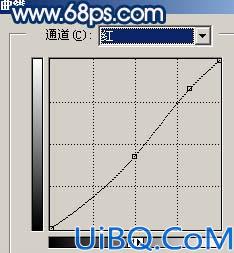
<图12>
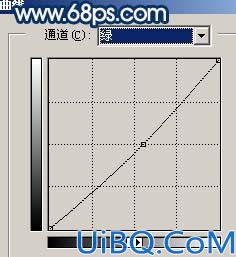
<图13>

<图14>

<图15>
6、新建一个图层,盖印图层,执行:滤镜 > 模糊 > 高斯模糊,数值为5,确定后把图层混合模式改为“柔光”,加上图层蒙版用黑色画笔把人物部分擦出来。然后按Ctrl + J把刚才操作的图层复制一层,按Ctrl + Shift + U去色,再把图层混合模式改为“滤色”,效果如图11。

7、创建曲线调整图层,参数设置如图12-14,效果如图15。
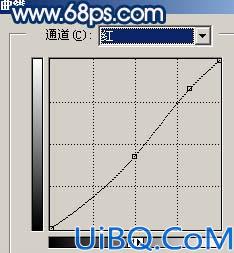
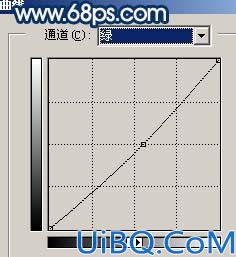


真人仿卡通手绘效果教程:下一篇
精彩评论